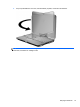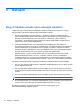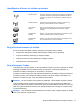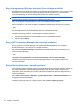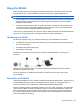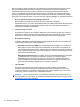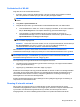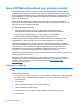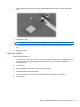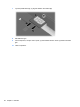HP EliteBook 2740p User Guide - Windows XP
Identifikation af ikoner for trådløs og netværk
Ikon Navn Beskrivelse
Trådløs (tilsluttet) Identificerer placeringen af lysdioderne og knapperne for trådløs på
computeren. Identificerer også programmet Wireless Assistant på
computeren og indikerer, at én eller flere af de trådløse enheder er
aktiveret.
Trådløs (frakoblet) Identificerer programmet Wireless Assistant på computeren og
indikerer, at alle de trådløse enheder er deaktiveret.
HP Connection
Manager
Åbner HP Connection Manager, som gør det muligt at oprette en
forbindelse til en HP Mobile Broadband-enhed (kun udvalgte
modeller).
Netværksstatus
(tilsluttet)
Indikerer, at én eller flere af netværksdriverne er installeret, og at én
eller flere netværksenheder er sluttet til netværket.
Netværksstatus
(afbrudt)
Indikerer, at én eller flere af netværksdriverne er installeret, men at
ingen netværksenheder er sluttet til netværket.
Brug af kontrolelementer for trådløs
Du kan kontrollere de trådløse enheder i computeren ved hjælp af disse funktioner:
● Knappen eller afbryderen til trådløs (kaldet Knappen Trådløs i denne vejledning)
●
Programmet Wireless Assistant (kun udvalgte modeller)
● Programmet HP Connection Manager (kun udvalgte modeller)
●
Kontrolelementer i operativsystemet
Brug af knappen Trådløs
Computeren har en knap til trådløs, en eller flere trådløse enheder og en eller to lysdioder for trådløs,
afhængigt af modellen. Alle de trådløse enheder på computeren er aktiveret på fabrikken, så
lysdioden for trådløs er tændt (blå), når du tænder for computeren.
Lysdioden for trådløs angiver den overordnede strømtilstand for de trådløse enheder, ikke status for
de enkelte enheder. Hvis lysdioden for trådløs lyser blåt, er mindst én trådløs enhed tændt. Hvis
lysdioden for trådløs lyser gult, er alle de trådløse enheder slukket.
BEMÆRK: På visse modeller lyser lysdioden for trådløs gult, når alle trådløse enheder er slukket.
Fordi de trådløse enheder er aktiveret fra fabrikkens side, kan du bruge knappen for trådløs til at
tænde eller slukke for de trådløse enheder på én gang. De enkelte trådløse enheder kan styres ved
hjælp af programmet Wireless Assistant (kun udvalgte modeller) eller ved hjælp af Computer Setup
(Computeropsætning).
BEMÆRK: Hvis de trådløse enheder deaktiveres af Computer Setup, fungerer knappen for trådløs
først, når du aktiverer enhederne igen.
Brug af trådløse enheder (kun udvalgte modeller) 21